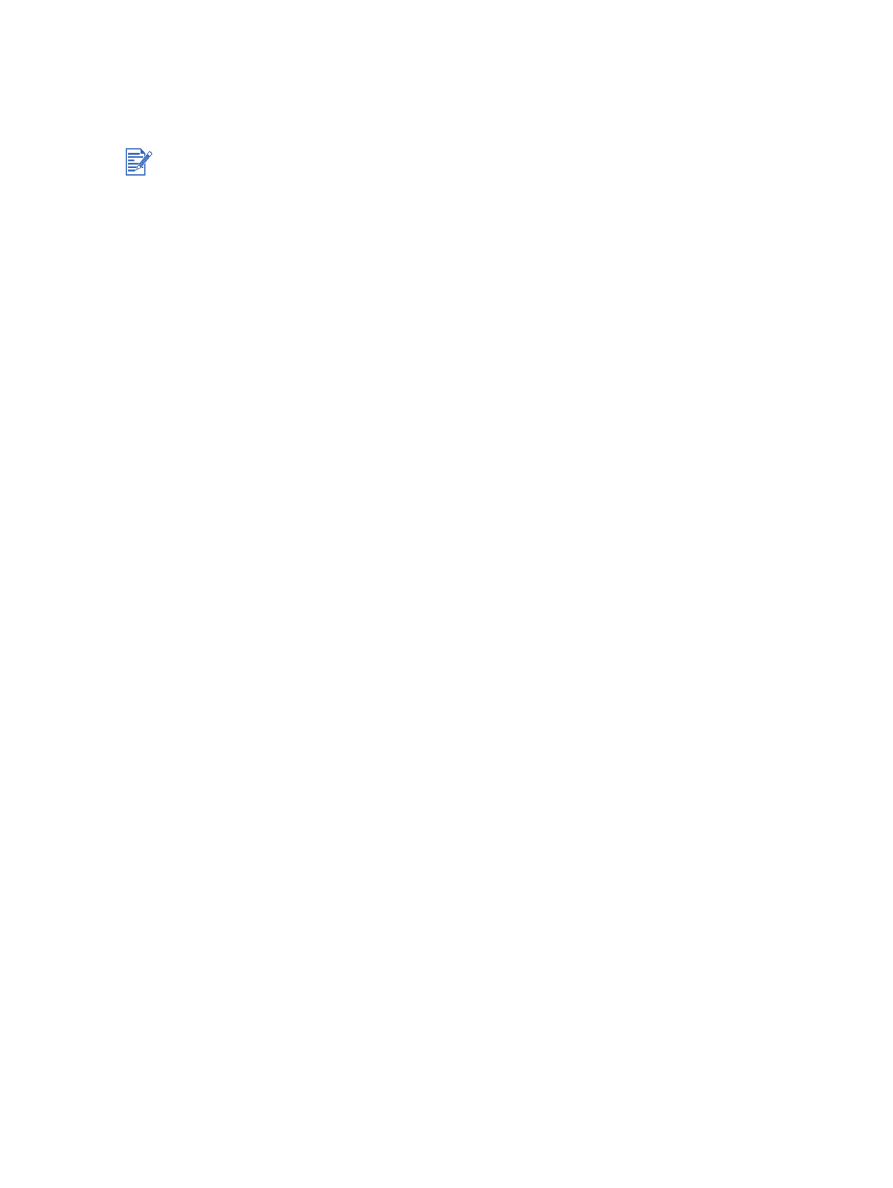
Drukowanie dwustronne ręczne
Można drukować na obu stronach arkusza ręcznie, odwracając arkusz papieru i wkładając go
ponownie do drukarki.
W systemie Windows
1
Załaduj odpowiedni papier (patrz część pt.
“Ładowanie materiałów do podajnika.”
).
2
Otwórz sterownik drukarki (patrz część pt.
“Drukowanie dokumentu”
).
3
Kliknij kartę
Wykończenie
.
4
Zaznacz pole wyboru
Druk obustronny
, a następnie upewnij się, że nie jest zaznaczone
pole wyboru
Użyj automatycznego dupleksera
.
5
Wybierz
Odwróć strony górą
, aby zmienić orientację strony w razie potrzeby.
6
Wybierz układ broszury z listy rozwijanej
Układ broszury
w razie potrzeby.
7
W razie potrzeby zmień również inne ustawienia druku, a następnie kliknij
OK
.
8
Wydrukuj dokument.
9
Aby dokończyć wydruk, postępuj zgodnie z instrukcjami wyświetlanymi na ekranie.
Po wydruku jednej strony arkusza, trzeba załadować go ponownie, aby drukować na
drugiej stronie.
W systemie Macintosh (Mac OS 9.1.x i 9.2.x)
1
Załaduj odpowiedni papier (patrz część pt.
“Ładowanie materiałów do podajnika.”
).
2
Kliknij
File
(Plik), a następnie kliknij
(Drukuj).
3
Otwórz panel
Layout
(Układ).
4
Wybierz
Print Both Sides
(Druk obustronny), a nastepnie wybierz
Manual
(Recznie),
jezeli w drukarce zainstalowany jest automatyczny duplekser.
5
Wybierz pozadana orientacje laczenia przez klikniecie odpowiedniej ikony.
6
W razie potrzeby zmień również inne ustawienia druku, a następnie kliknij
OK
lub
(Drukuj).
7
Aby dokończyć wydruk, postępuj zgodnie z instrukcjami wyświetlanymi na ekranie.
Po wydruku jednej strony arkusza, trzeba załadować go ponownie, aby drukować na
drugiej stronie.
Funkcja recznego drukowania dwustronnego jest dostepna tylko w przypadku, gdy drukarka
jest podlaczona bezposrednio do komputera i nie jest udostepniana w sieci.
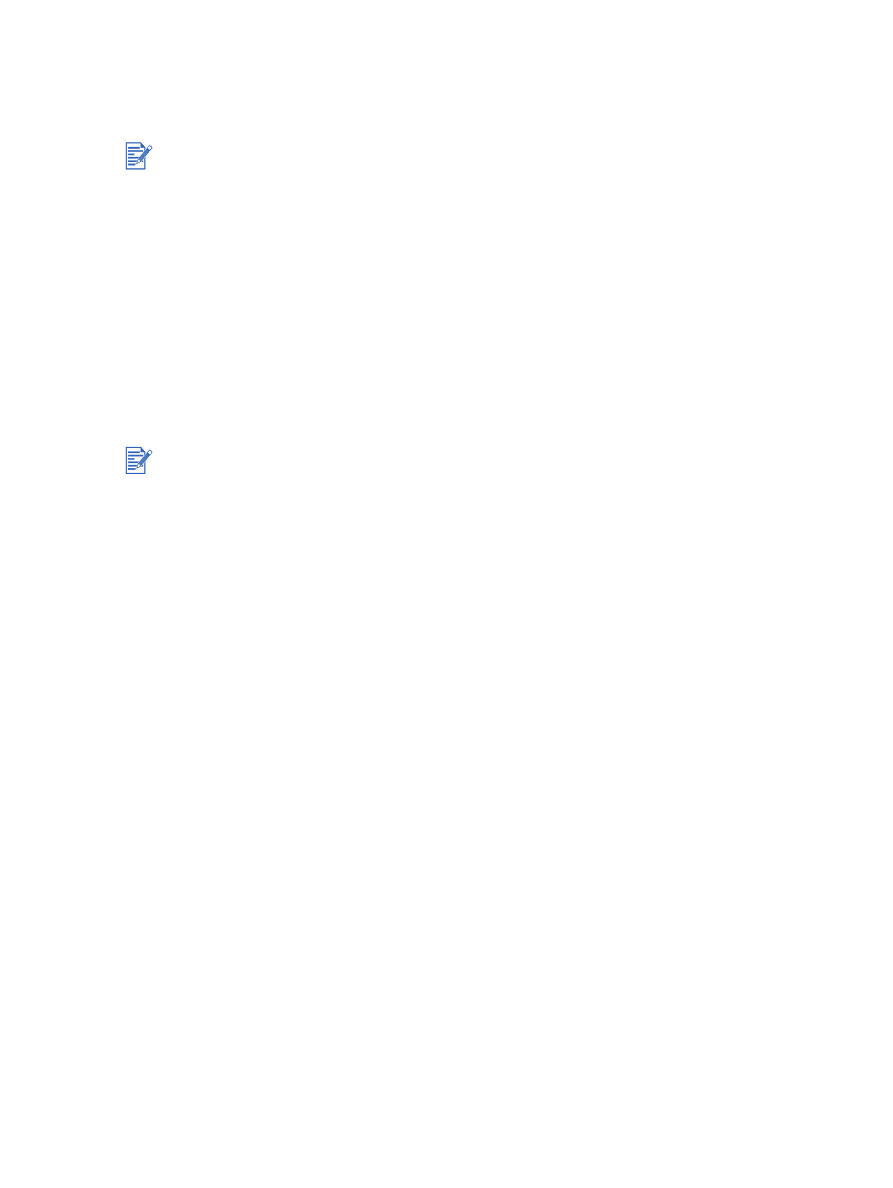
PLWW
4-31